
手机语音怎么控制静音的 Siri语音反馈如何设置为静音
发布时间:2023-08-13 15:51:50 来源:丰图软件园
手机语音怎么控制静音的,在现代社会中手机已经成为人们生活中不可或缺的一部分,为了方便使用,手机不仅提供了各种各样的功能,还引入了语音控制的技术。其中Siri作为苹果手机上的语音助手,为用户提供了便捷的操作方式。在某些场景下,我们可能需要手机保持静音状态,以避免打扰他人或自己的注意力。如何通过手机语音来控制手机的静音功能呢?对于一些用户来说,Siri语音反馈可能会造成不便,那么如何将其设置为静音呢?本文将为大家详细介绍这两个问题的解决方法。
Siri语音反馈如何设置为静音
具体步骤:
1.在iPhone 6 Plus手机主屏上找到设置图标,然后点击打开。进入下一步操作
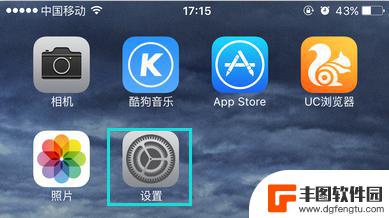
2.在打开的设置页面中,往下翻页,找到通用选项,直接打开它
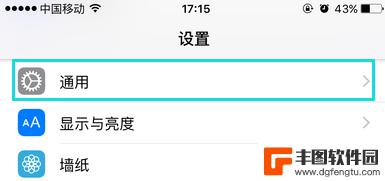
3.这时,我们将进入到通用的设置页面,找到Siri栏目,点击打开
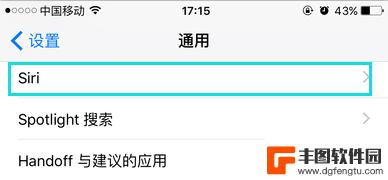
4.在打开的Siri设置页面中,我们可以看到语音反馈栏目。直接点击打开
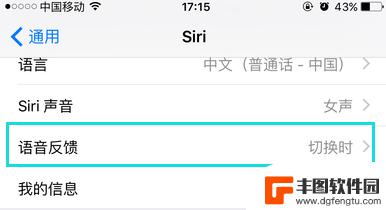
5.这时,我们在打开的语音反馈页面中。可以看到目前有始终打开、与铃声切换一同控制、仅免提三个选项,如果想直接设置为静音,那么选择最后一个,如果只是想手机在静音状态下Siri也一样处于静音,那么就选择第二项
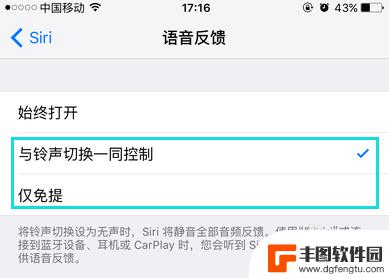
以上就是如何通过语音控制手机静音的全部内容,如果您遇到这种情况,不妨尝试使用本文中的方法来解决,希望对大家有所帮助。
热门游戏
- 相关教程
- 小编精选
-
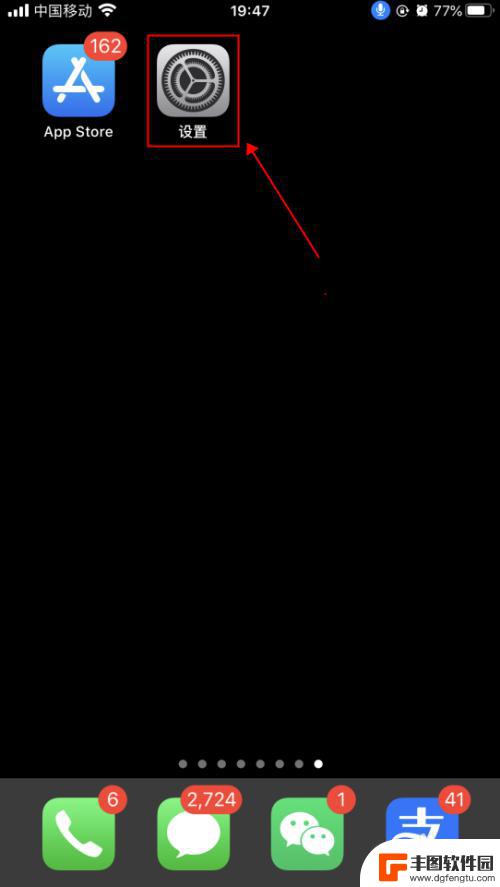
手机如何用语音说话功能 iPhone苹果手机语音控制功能怎么用
iPhone苹果手机的语音控制功能让我们可以通过简单的语音指令来操作手机,实现更便捷的使用体验,只需轻轻一句嘿Siri,就能唤醒手机的语音助手Siri,然后通过语音指令告诉它要...
2024-11-19
-
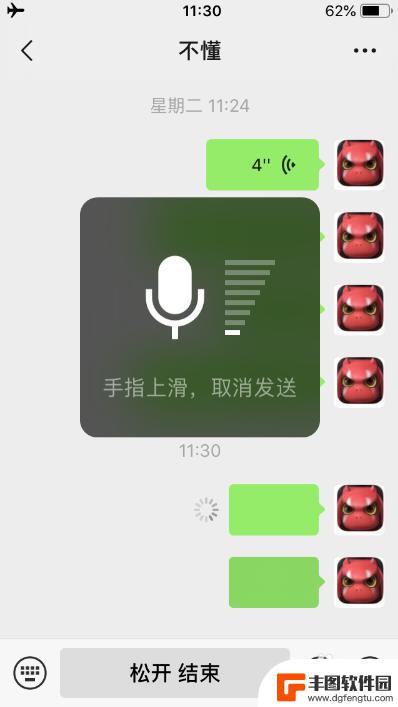
苹果手机微信怎么没声音是什么原因 苹果手机微信语音没声音怎么处理
苹果手机微信没有声音可能是由于多种原因引起的,比如手机静音模式开启、音量调节不当、软件故障等,如果遇到微信语音没有声音的问题,可以尝试关闭静音模式、调节音量大小、检查软件设置或...
2024-07-06
-
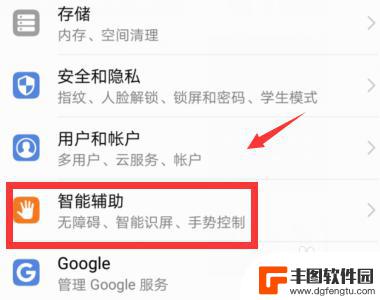
华为怎么语音控制手机 华为手机如何设置语音控制
在现代社会语音控制技术逐渐成为人们生活中不可或缺的一部分,华为作为一家领先的通信技术公司,也不例外地推出了语音控制手机的功能。用户可以通过简单的语音指令来控制华为手机的各种操作...
2024-09-11
-

iqoo手机语音控制在哪 iqoo语音助手怎样唤醒
iQOO手机作为一款高端智能手机,其语音控制功能备受用户关注,我们应该如何使用iQOO语音助手,以及它如何被唤醒呢?iQOO语音控制功能可以通过快捷键或者语音唤醒来激活。用户只...
2023-12-14
-
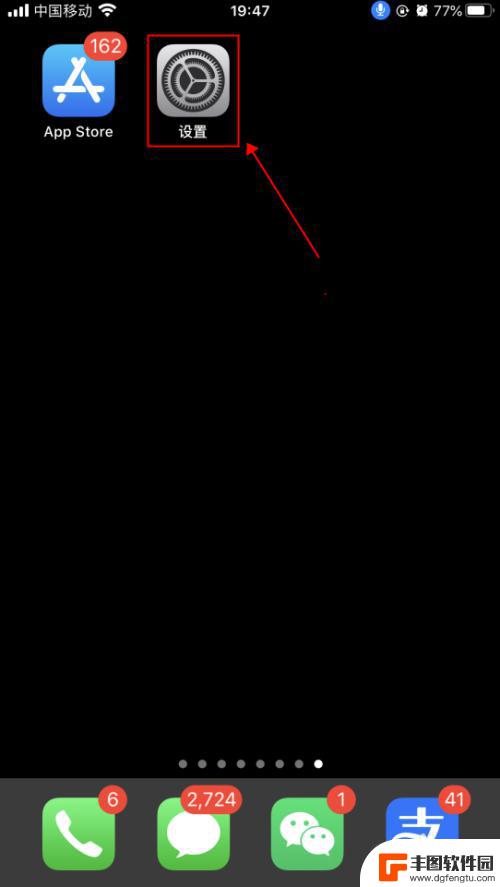
苹果手机电话如何设置语音 iPhone苹果手机语音控制功能设置步骤
苹果手机作为一款备受欢迎的智能手机,其语音控制功能在用户体验中起到了重要的作用,通过语音控制,我们可以更便捷地操作手机,提高工作和生活效率。在iPhone苹果手机上,设置语音控...
2024-01-13
-
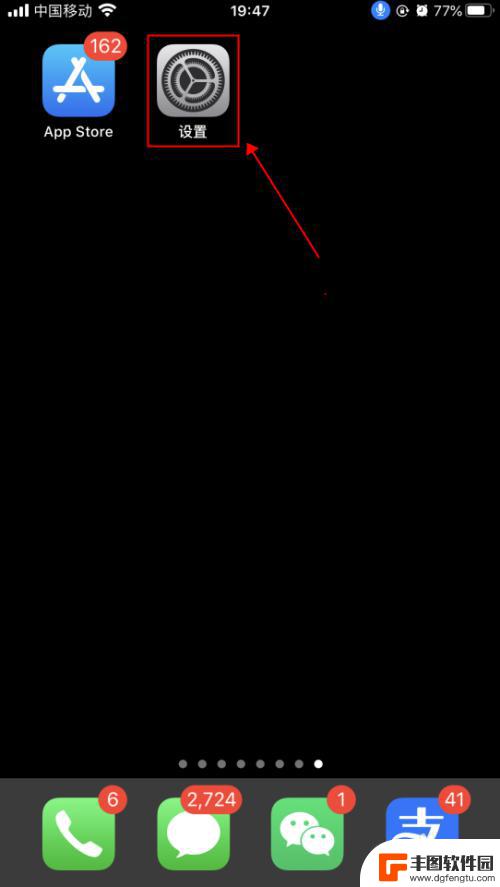
语音找苹果手机怎么设置 iPhone苹果手机语音控制功能设置步骤
苹果手机是一款功能强大的智能手机,拥有许多实用的功能,其中之一就是语音控制功能,通过语音控制,我们可以方便地操作手机,无需触摸屏幕,提高了手机使用的便利性和效率。如何设置iPh...
2024-02-28
-

苹果手机电话怎么设置满屏显示 iPhone来电全屏显示怎么设置
苹果手机作为一款备受欢迎的智能手机,其来电全屏显示功能也备受用户青睐,想要设置苹果手机来电的全屏显示,只需进入手机设置中的电话选项,然后点击来电提醒进行相应设置即可。通过这一简...
2024-11-27
-

三星山寨手机怎么刷机 山寨手机刷机工具
在当今科技发展迅速的时代,手机已经成为人们生活中不可或缺的重要工具,市面上除了知名品牌的手机外,还存在着许多山寨手机,其中三星山寨手机尤为常见。对于一些用户来说,他们可能希望对...
2024-11-27













